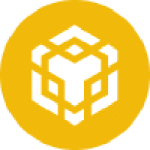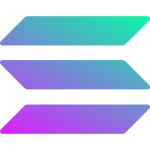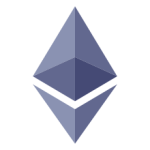Sécurité et cryptomonnaies : Guide d'utilisation du Ledger Nano S+
Protéger ses cryptomonnaies est une priorité absolue pour tout détenteur. Le Ledger Nano S+ vous permet de sécuriser vos actifs numériques en gardant vos clés privées hors ligne, à l'abri des attaques. Découvrez dans ce guide comment configurer et utiliser cet appareil pour gérer sereinement vos cryptos en toute sécurité.
Introduction au Ledger Nano S +
Avant de lire cet article, nous vous recommandons la lecture de notre article sur les différents types de wallets crypto, et d’en apprendre plus sur votre clé privée et votre clé publique.
L’essentiel à retenir est que le Ledger, comme n’importe quel wallet, ne contient jamais vos cryptomonnaies directement, mais les clés qui permettent d’y accéder.
Le Ledger Nano S+ fait partie des hardware wallets, des portefeuilles physiques classés parmi les cold wallets, c’est-à-dire des portefeuilles hors ligne qui ne sont pas connectés en permanence au réseau. Les clés privées y sont stockées directement sur l’appareil, et non sur votre ordinateur.
Cela garantit un haut niveau de sécurité. En conservant vos clés hors de votre ordinateur, vous réduisez considérablement le risque d’attaques, et vous n’avez pas besoin de faire confiance à un tiers pour la gestion de vos clés.
Ledger est une entreprise Française renommée, fondée en 2014, actuellement leader sur ce marché. Au prix de 9750 XPF, cet appareil saura protéger efficacement l’accès à vos cryptomonnaies et NFTs.
Sans plus attendre, passons au guide.
Comment configurer le Ledger Nano S Plus ?
La première étape est de télécharger et installer l’application Ledger Live. Cette application est disponible sur Windows, macOS, Unbuntu 16.10 et également sur mobiles compatibles Android 8.1 et iOS.
Commencez sur Ledger Live
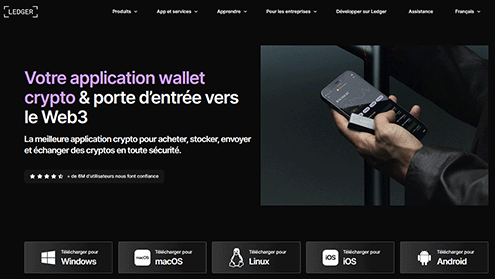
Très intuitive, l’application Ledger Live vous permet de configurer votre appareil. Ouvrez l’application puis cliquez sur « Commencer ».
L’application vous demandera de sélectionner votre appareil. Sélectionnez donc Ledger Nano S Plus.
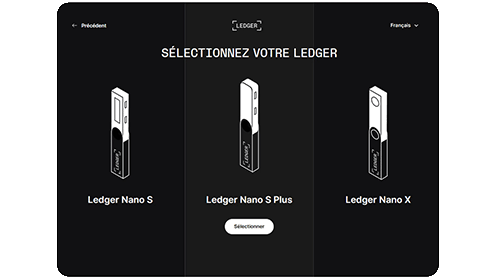
A l’étape suivante, Ledger Live vous demande si vous souhaitez configurer un nouveau portefeuille ou un portefeuille existant. Dans le cadre de ce guide, c’est “Configurer un Nano S Plus” qui nous intéresse. Cliquez sur la flèche.
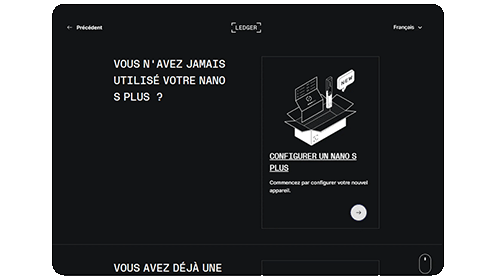
Ledger Live vous fait ensuite passer sur plusieurs écrans afin de vous expliquer quelques bases concernant votre wallet Nano. Lisez les attentivement et cliquez sur “Continuer”.
Une fois arrivé au panneau de configuration, suivez les précieux conseils qui sont d’avoir 30 minutes devant vous, un papier et un stylo et d’être seul dans un endroit sûr et calme. Si c’est le cas, vous pouvez cliquer sur “Je suis prêt(e)”
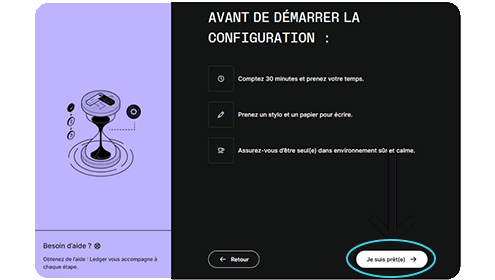
Connectez votre Ledger Nano S Plus et configurez votre code PIN
Connectez Ledger Nano S Plus à votre ordinateur ou votre téléphone grâce au câble fourni.
Vous devriez voir le message suivant apparaitre « Welcome to Ledger Nano S Plus. Press right button to continue » (Bienvenue sur le site du Ledger Nano S Plus. Appuyez sur le bouton droit pour continuer).
Pressez le bouton à droite.
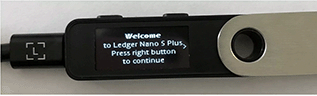
Continuez à cliquer à droite jusqu’à voir apparaître “Set up a new device” (Configurer un nouvel appareil).
Appuyez sur les 2 boutons en même temps pour valider.
La première étape à réaliser depuis votre appareil sera de choisir votre code PIN.
Lorsque l’écran “Choose PIN with 4 to 8 digits” (Choississez un PIN de 4 à 8 chiffres) apparait, cliquez une nouvelle fois simultanément sur les 2 boutons en même temps.
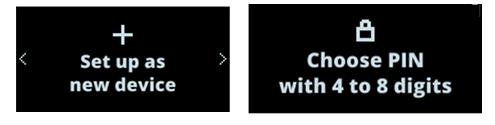
Pour la configuration, c’est simple :
- Vous pouvez appuyer sur le bouton droit ou gauche pour choisir le premier chiffre ;
- Cliquez sur les 2 boutons en simultané pour valider ;
- Faîtes de même pour les 3 ou 7 chiffres restant. Nous vous conseillons de mettre un code à 8 chiffres, offrant plus de sécurité ;
- Vous arriverez à un écran avec une petite coche (v), à ce moment-là, vous pouvez soit revenir en arrière pour effacer un ou plusieurs chiffres, ou valider en cliquant de nouveau sur les 2 boutons de manière simultanée ;
- Confirmez votre code PIN en le saisissant.
L’étape importante de la phrase de sauvegarde
A ce moment là, votre Ledger Nano S Plus doit vous afficher “Write down Recovery phrase” (Noter la phrase de sauvegarde).
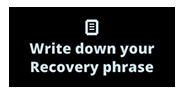
Vous vous souvenez ? Votre phrase de sauvegarde, c’est comme votre clé privée. Vous ne souhaitez pas que quelqu’un d’autre mette la main dessus. Celui qui a accès à cette phrase de sauvegarde possède le contrôle sur toutes vos cryptomonnaies. Elle est donc à conserver dans un lieu sûr dont vous seul connaissez l’existence.
C’est là où le papier et le stylo vont jouer leur rôle.
Dans la boite qui contient votre Ledger, vous avez également un carton dans sa pochette. Sortez le carton afin d’y anoter la phrase de sauvegarde, constituée de 24 mots.
Vous verrez le message apparaître “Your device will generate 24 words, they are your Recovery phrase” (Votre appareil génère 24 mots, qui constituent votre phrase de récupération), cliquez sur le bouton à droite. Ensuite, pressez les 2 boutons en même temps pour faire apparaître les mots un à un.
Notez-le sur le papier en prenant soin de bien vérifier l’orthographe, puis passez au mot suivant en appuyant sur le bouton à droite.
Faîtes cela pour les 24 mots.
Nous vous conseillons de vérifier une nouvelle fois la phrase de sauvegarde.
Ensuite, cliquez sur “Confirm your Recovery phrase” (Confirmer la phrase de sauvegarde).
L’appareil vous demande de choisir le mot qui correspond au numéro demandé, afin de s’assurer que vous avez bien noté votre phrase de sauvegarde. Validez votre mot en appuyant sur les 2 boutons puis répétez l’opération pour chacun des mots que vous avez notés.
A la fin de la manipulation, votre Ledger devrait afficher “Your Recovery phrase is set. Keep it in a secure place” (Votre phrase de récupération est définie. Conservez-la dans un endroit sûr).
Appuyez sur le bouton droit. Les instructions défileront, une fois terminé, cliquez avec les deux boutons pour passer à l’étape suivante.
Vous pouvez accéder aux paramètres de votre Ledger Nano S Plus grâce à un appui long de trois secondes.
Pendant cette étape de confirmation de la phrase de sauvegarde, rendez-vous également sur Ledger Live afin de confirmer chaque étape.
Une fois la configuration de votre Ledger terminée sur l’appareil, une étape obligatoire de vérification de l’authenticité aura lieu sur Ledger Live.
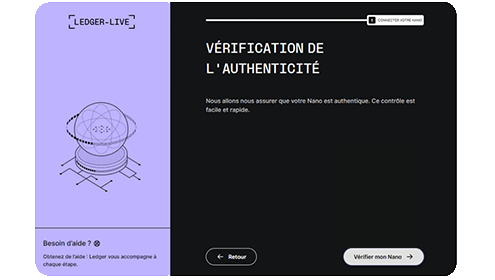
Cliquez donc sur “Vérifier mon Nano”.
Autorisez l’accès à votre Ledger en cliquant sur les deux buotons lorsque le message “Allow Ledger Manager” (Authoriser Ledger Manager) apparaît.
Le message “Rien à signaler” s’affichera si votre Ledger Nano S Plus est bien authentique.
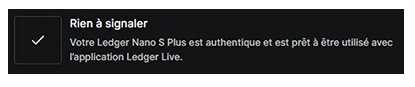
Votre Ledger est prêt à être utilisé.
Vous pouvez naviguer dans les apps afin d’ajouter les cryptomonnaies qui vous intéressent.
Un autre guide est disponible si vous souhaitez utiliser votre Ledger pour confirmer de transaction sur MetaMask et ainsi protéger votre browser wallet.
Précautions à prendre avant et après avoir acheté votre Ledger Nano S Plus
- Achetez en ligne depuis la source officielle ;
- Ne jamais acheter en occasion ;
- Ayez vos antivirus à jour ;
- Ne stockez pas la phrase de sauvegarde sur votre ordinateur ;
- Vous devez configurer vous-même votre code PIN, si le Ledger contient déjà un code PIN, il est probablement vérolé ;
- Idem pour la phrase de sauvegarde, c’est par votre action qu’elle sera générée. Si le Ledger contient déjà une phrase de sauvegarde, c’est qu’il est probablement vérolé ;
- Si vous avez un doute sur votre appareil, contactez le service support de Ledger.
Nous espérons que cet article aura pu vous guider aisément dans l’utilisation de votre Ledger Nano S Plus. D’autres tutoriels seront publié sur le sujet, donc n’hésitez pas à nous suivre sur les réseaux sociaux.